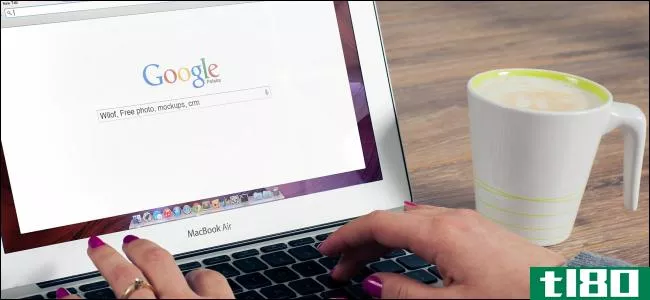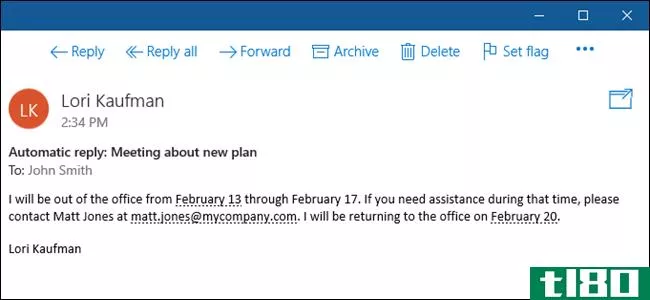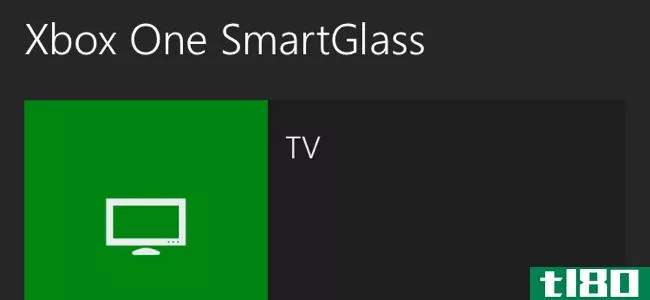如何在windows 10中设置xbox one控制器
有些电脑游戏最好用控制器玩。你能买到的最好的控制器之一是微软的Xbox One控制器,你可以在Windows10上轻松使用。

无论你是想使用有线电视还是无线上网,连接你的控制器并投入到游戏中都非常简单。我们将带您了解将Xbox One控制器连接到计算机的所有不同方法,以及如何根据您的喜好进行配置。
如何连接xbox one控制器
将您的Xbox One控制器连接到PC有三种不同的方法。您选择的方法将取决于您是使用有线还是无线连接。
1使用u**电缆
您可以使用控制器附带的micro-USB电缆创建有线连接。当你需要给你的控制器充电时,你必须这样做。只需将USB电缆**计算机,然后将另一端**控制器的前端。将建立连接并立即开始充电。
2使用无线适配器
要无线连接,您需要一个适用于Windows10的Xbox One无线适配器。这可能是随控制器提供的,但您也可以单独购买。请记住,这与Xbox360控制器的适配器不同,XboxOne控制器的适配器不起作用。
将无线适配器**计算机的USB端口。如果端口位于计算机的背面或与控制器的视线不好,则可能需要使用附带的USB扩展器。
按住控制器上的Xbox按钮打开它。现在按下适配器上的按钮。然后按下控制器上靠近顶部的绑定按钮。控制器上的LED将在搜索连接时闪烁,并在建立连接后变为固态。
三。使用蓝牙
您也可以使用蓝牙连接控制器。当然,您的Windows10计算机需要支持蓝牙。
然而,并不是每个Xbox One控制器都支持蓝牙。如果你在过去几年里买了新的,肯定会买的,但是如果你买了旧的或者很久以前买的,可能不会。
最好的方法是看控制器上Xbox徽标的周围。如果它是同一个塑料控制器没有接缝,它支持蓝牙。如果控制器的表面和徽标之间有分隔,则不会。
现在开始配对。
- 按Windows键+I打开设置并导航到设备>蓝牙和其他设备。
- 将Bluetooth滑到On,以便系统可以发现设备。
- 接下来,单击添加蓝牙或其他设备>;蓝牙。
- 按控制器上的Xbox徽标将其打开,然后按控制器上的绑定按钮(位于顶部)。
- Xbox无线控制器将出现在您的设备列表中。单击配对。
如何管理和配置xbox one控制器
要充分利用您的Xbox One控制器,您需要下载Xbox附件应用程序,您可以从Microsoft商店免费获得该应用程序。
下面是该应用程序可以为您做的。
1如何更新xbox one控制器

默认情况下,Windows10带有Xbox One控制器的相关驱动程序。不过,最好定期更新控制器,以便从最新固件中获益。如果你的控制器有任何问题,这应该是你做的第一件事。
打开Xbox附件应用程序并连接控制器后,单击三个水平点图标>;固件版本>;立即更新。
2如何测试xbox one控制器按钮反馈
如果您认为Xbox One控制器上的某些按钮没有注册,您可以使用Xbox附件应用程序进行测试。
单击烧杯图标开始。现在你可以按按钮,拉触发器,移动棍子。相应的图标应该出现在按钮按下的旁边。如果没有,那么你的控制器可能有故障。
三。如何重新映射xbox one控制器
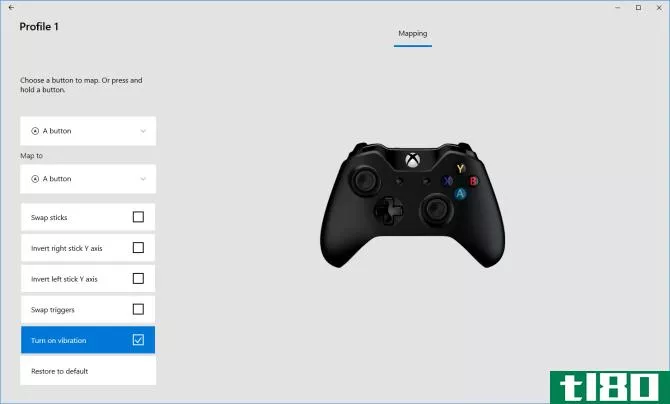
您可以使用Xbox附件应用程序重新映射您的Xbox One控制器。为此,请单击“配置”>;“新建配置文件”。输入名称,然后单击保存。
使用顶部的下拉列表选择一个按钮,然后使用下面的下拉列表重新映射它。例如,可以将A按钮重新映射到B按钮。
您还可以使用下面的框来启用诸如交换棒、交换触发器和启用振动等设置。
如果您有Xbox Elite无线控制器或Xbox Adaptive控制器,您还将看到其他选项,如更改拇指杆灵敏度曲线和Xbox徽标亮度的功能。
如何校准xbox one控制器
你的控制器将校准出来的盒子,但你可以使用Windows校准工具来调整它或只是检查你的控制器是如何响应。请注意,这是一个遗留工具,在Windows10中没有更改,也没有专门为Xbox One控制器设计。
打开“开始”菜单,搜索乔伊.cpl,然后选择“控制面板”项“结果”。游戏控制器窗口将打开。从列表中选择控制器并单击属性。
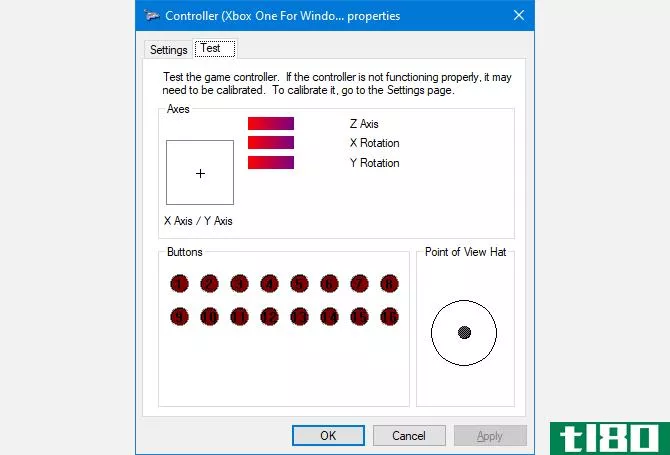
默认情况下,“测试”选项卡将打开。在这里,您可以确定拇指杆在轴上的位置、触发器的压力响应,以及是否正在注册按键。如果不满意,请切换到“设置”选项卡,然后单击“校准”。按照向导进行校准控制器。
通过单击“设置”选项卡上的“重置为默认值”,始终可以将这些设置设置回控制器最初的状态。
xbox one控制器故障排除
微软为windows10设计了特定的游戏功能,目的是更好地将操作系统与Xbox平台结合起来。这就是为什么你的控制器应该在没有任何干扰的情况下直接工作。
但是,您的Xbox One控制器可能仍然会遇到问题。如果是这样的话,学习如何修复坏了的Xbox One控制器。
- 发表于 2021-03-17 13:03
- 阅读 ( 288 )
- 分类:IT
你可能感兴趣的文章
如何从windows 10将视频流到xbox one
... 哪种解决方案对你有效?关于如何将视频从Windows10 PC流式传输到Xbox One,您还有其他建议吗?或者你还在为这个过程挣扎?请在下面的评论中分享。 ...
- 发布于 2021-03-15 23:40
- 阅读 ( 201 )
通过在windows中设置语音识别来启用语音到文本和语音控制
... 在本文中,我将解释语音识别功能可以做什么,如何设置它,如何训练它,以及如何使用它。 ...
- 发布于 2021-03-16 09:09
- 阅读 ( 224 )
如何在Windows10中设置幻灯片屏幕保护程序
屏幕保护程序似乎是一个老掉牙的话题。这不像以前的好日子,在你的桌面上有一个最酷的屏幕保护程序是一个书呆子声明。 ...
- 发布于 2021-03-16 09:11
- 阅读 ( 219 )
如何在Windows10中设置白色桌面背景
你的电脑桌面墙纸是你个性的延伸,所以设置一张你喜欢的墙纸是有意义的。许多人使用顶级的墙纸网站来获取很酷的图片,有时甚至在幻灯片中设置它们,这样你就不必只决定一张图片。 ...
- 发布于 2021-03-17 14:51
- 阅读 ( 246 )
将xbox one控制器连接到pc的3种方法
想知道如何将Xbox One控制器连接到PC?虽然键盘和鼠标在许多类型的游戏中都有优势,但其他类型的游戏在控制器上效果更好。 ...
- 发布于 2021-03-18 07:14
- 阅读 ( 275 )
如何将任何游戏机控制器连接到windows pc或mac
控制台控制器并不总是在您将其**Windows PC或Mac后立即工作。我们已经编制了一个指南列表,以便您可以学习如何使您喜爱的控制器与您的计算机一起工作。 大多数打算在PC上使用的控制器,如USB Logitech控制器,将是HID兼容设备...
- 发布于 2021-04-03 20:20
- 阅读 ( 233 )
如何在windows中设置默认web浏览器
当你点击一个链接而错误的浏览器加载时,这不是一种愉快的体验。为了避免这种情况,您可以将您最喜爱的浏览器设置为Windows中的默认浏览器。下面是方法。 从浏览器本身设置默认浏览器 大多数现代浏览器都会提示您将其...
- 发布于 2021-04-06 08:51
- 阅读 ( 167 )
如何在Windows10中重新映射xbox one控制器的按钮
Windows 10现在允许您重新映射Xbox One控制器的按钮,就像您可以重新映射Xbox One控制台上的按钮一样。此功能是Xbox附件应用程序的一部分,默认情况下不会安装。 局限性 不幸的是,这种新的重新映射功能并不能完全消除对第三...
- 发布于 2021-04-06 20:57
- 阅读 ( 205 )
所以你刚买了一台xbox one。现在怎么办?
...少的只有少数。我们推荐一些你想买的最好的配件,比如控制器充电座。默认情况下,Xbox One控制器只需要更换AA电池,这意味着你不能像PlayStation 4或任天堂交换机控制器那样给电池充电。充电座可以解决这个问题。 跳过Kinect,...
- 发布于 2021-04-06 22:49
- 阅读 ( 254 )